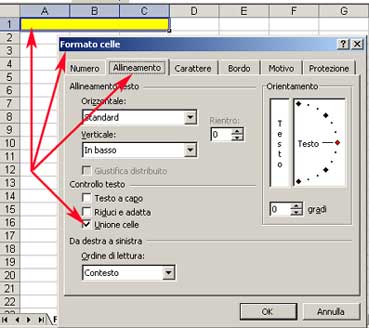|
Unione Celle
L'opzione "Unione Celle" la troviamo nella finestra "Formato Celle/Allineamento", richiamabile anche col destro del mouse, cliccando sulla o sulle celle precedentemente selezionate. Questo formato in genere viene usato quando si vuole scrivere una stringa di testo che è più lunga dello spazio che una singola cella ci lascia a disposizione. Sebbene sia possibile "allargare" la cella in modo che contenga tutto il testo inserito, spesso non possiamo usare questo dimensionamento per motivi di "incompatibilità visiva" rispetto alle altre celle vicine, che per nostre esigenze vorremmo mantenere con la larghezza standard. Allora ricorriamo ad "unione celle", credendo di ottenere un aspetto grafico migliore. (è infatti più gradevole vedere un'unica casella che riesce a contenere tutto il nostro testo, anzichè vederlo "attraversare" due o più celle). La foto sotto mostra un esempio in cui sono state "unite" le celle A1, B1 e C1 (evidenziate in giallo), sfruttando l'opzione "Unione celle" come vediamo nella finestra "Formato celle" :
Ci sono però alcune considerazioni da fare, abbastanza importanti, e che spesso non vengono considerate. Excel, riconosce le celle, in base al loro "riferimento", cioè (come in una "battaglia navale") le celle vengono identificate dall'incrocio tra la colonna e la riga, perciò la cella E4 non è altro che la cella che si trova all'intersezione della quinta colonna (la E) con la quarta riga (la 4). Chiaro fino a qui? Ora vediamo cosa succede quando facciamo "Unione celle" e prendiamo l'esempio riportato nella foto sopra dove vediamo unite la A1, la B1 e la C1: bene, se selezioniamo la cella, ora unita, vedremo che excel la identifica come A1: soltanto come A1; e la B1 e la C1 dove sono finite? Semplice, Excel non le vede più, ora fanno parte della A1. Ora prendiamo in esame con quali strumenti lavoriamo sul foglio di lavoro: con formule, funzioni e istruzioni in vba (codice): tutte vengono usate inserendo i "riferimenti" alle celle di cui dovranno sommare, dividere, moltiplicare, sottrarre, rintracciare, cercare, rendere uguale, ecc. ecc. i valori. Pensiamo ora a cosa può succedere se in un ciclo di ricerca faremo cercare il valore contenuto nella cella C1, che ora non esiste più, otterremo sicuramente un messaggio di errore, e magari non riusciremo immediatamente a capirne il motivo, specie le abbiamo usato parecchie volte "unione celle", in varie zone del foglio di cui non ricordiamo tutte le posizioni. Ho visto troppi errori su lavori inviatimi da "pellegrini", motivati solo perchè erano state unite celle, e di cui per le celle "sparite" venivano richieste somme od operazioni che ovviamente generavano errori poi non rintracciati dagli autori; per questo motivo mi permetto di suggerire: EVITATE l'"UNIONE CELLE" e vivrete meglio (e qualche volta farete vivere meglio anche me). Se proprio vorrete fare in modo da vedere un testo lungo che non "accavalla" più celle, selezionate le celle interessate a contenerlo tutto, poi dal menù delle palette "Colori di riempimento" (il pulsante col simbolo del secchiello che versa colore), scegliete il colore "bianco", vedrete le celle selezionate tutte bianche e senza le righe della griglia, poi dal pulsante "Disegna bordi" (il pulsante col simbolo di una grata), scegliete "Bordi esterni" e vedrete le vostre celle diventare un'unica cella, con beneplacito dei vostri occhi, ma soprattutto SENZA avere fatto "Unione celle" con tutti i vantaggi che ne derivano. Buon lavoro.
|